CAD软件如何将图纸打印成PDF文件
作者:一只团团 •更新时间:2024-04-26 16:26:13
CAD软件作为专业的设计工具,在绘制完成后,常常需要将图纸进行打印输出,其中一种常见的需求是将CAD图纸打印成PDF格式的文件。下面将介绍具体的操作步骤。
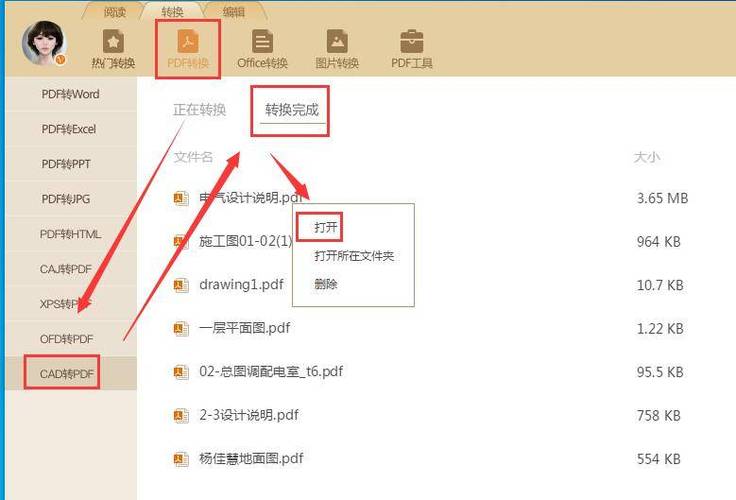
打开CAD软件并选择文件
首先,打开CAD软件,并加载需要打印的CAD文件。在CAD界面中,点击主项目栏中的A字图形,找到打印选项,或者可以直接使用快捷键Ctrl P。这将打开一个打印配置页面,为接下来的打印操作做准备。
选择打印驱动和设置打印参数
在打印配置页面中,我们需要选择合适的打印机驱动,通常选择"DWG TO PDF"或其他支持打印成PDF格式的驱动。接着,选择需要打印的图纸大小,如A2、A3、A4等。同时,根据实际需要,在绘图区域内选择合适的打印区域,确保最终效果符合预期。
设置打印样式和输出格式
在打印配置页面中,还可以设置打印的颜色类型,包括彩色、黑白等选项。根据实际需求进行选择。完成以上设置后,点击“确定”按钮。在弹出的对话框中,选择打印存储位置以及存储格式,这里我们选择将CAD图纸打印成PDF格式文件。
完成打印并保存PDF文件
最后一步是确认所有设置无误后,点击“打印”按钮,CAD软件将开始处理打印任务。稍等片刻,打印完成后系统会弹出保存文件对话框,此时选择保存路径和文件名,并将文件格式选择为PDF。点击保存,即可成功将CAD图纸打印成PDF文件。
通过以上简单的几个步骤,我们可以方便地将CAD图纸转换成PDF格式,实现更便捷的文件共享和传播。希望这些操作步骤对您有所帮助,提高工作效率,更好地利用CAD软件进行设计与制作。
本文由用户上传,如有侵权请联系删除!

